一体机死机的处理方法
抖音电商达人教你如何解决电脑死机问题

抖音电商达人教你如何解决电脑死机问题在现代社会中,电脑是我们生活和工作中必不可少的工具之一。
然而,有时我们可能会遇到电脑死机的问题,这不仅会给我们的工作带来困扰,还会影响我们的效率和心情。
本文将为大家介绍一些解决电脑死机问题的方法和技巧。
一、清理电脑内存电脑死机的一个常见原因是内存不足。
当我们同时运行多个程序时,电脑的内存可能会超负荷运行,导致死机。
因此,我们需要定期清理电脑内存,释放不必要的程序和进程。
可以通过以下步骤来清理电脑内存:1. 打开任务管理器。
在Windows系统中,按下Ctrl+Shift+Esc组合键可以直接打开任务管理器。
2. 在任务管理器的“进程”选项卡中,根据CPU和内存使用情况,结束不必要的进程。
3. 在“启动”选项卡中禁止一些开机自启动的程序,以减少内存占用。
二、升级硬件和驱动程序另一个导致电脑死机的原因是硬件和驱动程序的问题。
有时,电脑的硬件配置过低或者驱动程序过时会导致系统不稳定,从而引发死机。
在这种情况下,我们可以考虑升级硬件或者更新驱动程序。
具体操作如下:1. 检查电脑硬件配置,确保满足运行所需软件的最低配置要求。
如果发现硬件配置过低,可以考虑升级硬件,如增加内存、更换硬盘等。
2. 更新驱动程序。
可以通过访问电脑厂商的官方网站,下载最新的驱动程序进行更新。
同时,也可以使用一些第三方软件来自动检查和更新驱动程序。
三、清理系统垃圾文件系统垃圾文件的积累也会导致电脑死机。
这些垃圾文件可能是系统临时文件、浏览器缓存、错误日志等。
定期清理系统垃圾文件可以提高电脑运行速度,并减少死机的风险。
以下是一些清理系统垃圾文件的方法:1. 使用系统自带的磁盘清理工具。
在Windows系统中,可以右键点击C盘,选择“属性”,然后点击“磁盘清理”进行垃圾文件清理。
2. 使用第三方清理工具。
市面上有很多优秀的第三方清理工具,如CCleaner等,可以帮助我们自动清理系统垃圾文件。
四、杀毒查毒恶意软件和病毒也是导致电脑死机的常见原因。
电脑死机的常见原因及解决方法

电脑死机的常见原因及解决方法由硬件原因引起的死机【散热不良】显示器、电源和CPU在工作中发热量非常大,因此保持良好的通风状况非常重要,如果显示器过热将会导致色彩、图象失真甚至缩短显示器寿命。
工作时间太长也会导致电源或显示器散热不畅而造成电脑死机。
CPU的散热是关系到电脑运行的稳定性的重要问题,也是散热故障发生的“重灾区”。
【移动不当】在电脑移动过程中受到很大振动常常会使机器内部器件松动,从而导致接触不良,引起电脑死机,所以移动电脑时应当避免剧烈振动。
【灰尘杀手】机器内灰尘过多也会引起死机故障。
如软驱磁头或光驱激光头沾染过多灰尘后,会导致读写错误,严重的会引起电脑死机。
【设备不匹配】如主板主频和CPU主频不匹配,老主板超频时将外频定得太高,可能就不能保证运行的稳定性,因而导致频繁死机。
【软硬件不兼容】三维软件和一些特殊软件,可能在有的微机上就不能正常启动甚至安装,其中可能就有软硬件兼容方面的问题。
【内存条故障】主要是内存条松动、虚焊或内存芯片本身质量所致。
应根据具体情况排除内存条接触故障,如果是内存条质量存在问题,则需更换内存才能解决问题。
【硬盘故障】主要是硬盘老化或由于使用不当造成坏道、坏扇区。
这样机器在运行时就很容易发生死机。
可以用专用工具软件来进行排障处理,如损坏严重则只能更换硬盘了。
另外对于在不支持UDMA66/100的主板,应注意CMOS中硬盘运行方式的设定。
【CPU超频】超频提高了CPU的工作频率,同时,也可能使其性能变得不稳定。
究其原因,CPU在内存中存取数据的速度本来就快于内存与硬盘交换数据的速度,超频使这种矛盾更加突出,加剧了在内存或虚拟内存中找不到所需数据的情况,这样就会出现“异常错误”。
解决办法当然也比较简单,就是让CPU回到正常的频率上。
【硬件资源冲突】是由于声卡或显示卡的设置冲突,引起异常错误。
此外,其它设备的中断、DMA或端口出现冲突的话,可能导致少数驱动程序产生异常,以致死机。
电脑死机常用解决办法

根据电脑死机发生时的情况可将其分为四大类:①开机过程中出现死机:在启动计算机时,只听到硬盘自检声而看不到屏幕显示,或干脆在开机自检时发出鸣叫声但计算机不工作、或在开机自检时出现错误提示等;②在启动计算机操作系统时发生死机:屏幕显示计算机自检通过,但在装入操作系统时,计算机出现死机的情况;③在使用一些应用程序过程中出现死机:计算机一直都运行良好,只在执行某些应用程序时出现死机的情况;④退出操作系统时出现死机:就是在退出Win98等系统或返回DOS状态时出现死机。
由干在“死机”状态下无法用软件或工具对系统进行诊断,因而增加了故障排除的难度。
死机的一般表现有:系统不能启动、显示黑屏、显示“凝固”、键盘不能输入、软件运行非正常中断等。
死机的原因大概有千千万万种,但只有两个方面:一是由电脑硬件引起的,一是软件设计不完善或与系统和系统其它正在运行的程序发生冲突。
在硬件方面,祸首就是近来在电脑DIY界流行的“超频’一—让CPU 工作在额定运行频率以外的时钟频率上,CPU处于超额工作状态,出现死机就不奇怪了;其次一个原因是某个硬件过热,或者硬件资源冲突。
当然还有其他一些硬件方面的原因。
在软件方面,因为软件原因而造成的死机在电脑中几乎占了大多数(超频了的电脑除外)。
在Windows9x系列中使用了16位和32位混合的内核模式,因此安全性很低,因程序内存冲突而死机是经常会发生的事情。
下面就来介绍一下遇到死机故障后一般的检查处理方法。
一、排除系统“假”死机现象1.首先排除因电源问题带来的“假”死机现象。
应检查电脑电源是否插好,电源插座是否接触良好,主机、显示器以及打印机、扫描仪、外置式MODEM,音箱等主要外接电源的设备电源插头是否可靠地插入了电源插座、上述各部件的电源开关是否都处于开(ON)的状态。
2.检查电脑各部件间数据,控制连线是否连接正确和可靠,插头间是否有松动现象。
尤其是主机与显示器的数据线连接不良常常造成“黑屏”的假死机现象。
电脑死机有哪几种有哪些解决方法
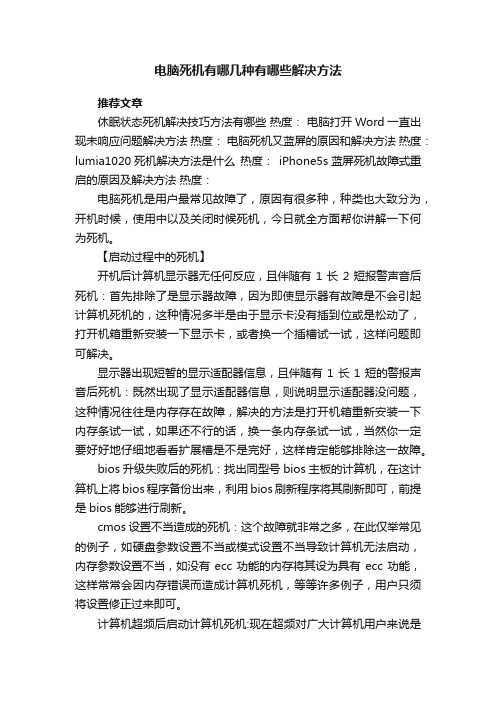
电脑死机有哪几种有哪些解决方法推荐文章休眠状态死机解决技巧方法有哪些热度:电脑打开Word一直出现未响应问题解决方法热度:电脑死机又蓝屏的原因和解决方法热度:lumia1020死机解决方法是什么热度:iPhone5s蓝屏死机故障式重启的原因及解决方法热度:电脑死机是用户最常见故障了,原因有很多种,种类也大致分为,开机时候,使用中以及关闭时候死机,今日就全方面帮你讲解一下何为死机。
【启动过程中的死机】开机后计算机显示器无任何反应,且伴随有1长2短报警声音后死机:首先排除了是显示器故障,因为即使显示器有故障是不会引起计算机死机的,这种情况多半是由于显示卡没有插到位或是松动了,打开机箱重新安装一下显示卡,或者换一个插槽试一试,这样问题即可解决。
显示器出现短暂的显示适配器信息,且伴随有1长1短的警报声音后死机:既然出现了显示适配器信息,则说明显示适配器没问题,这种情况往往是内存存在故障,解决的方法是打开机箱重新安装一下内存条试一试,如果还不行的话,换一条内存条试一试,当然你一定要好好地仔细地看看扩展槽是不是完好,这样肯定能够排除这一故障。
bios升级失败后的死机:找出同型号bios主板的计算机,在这计算机上将bios程序备份出来,利用bios刷新程序将其刷新即可,前提是bios能够进行刷新。
cmos设置不当造成的死机:这个故障就非常之多,在此仅举常见的例子,如硬盘参数设置不当或模式设置不当导致计算机无法启动,内存参数设置不当,如没有ecc功能的内存将其设为具有ecc功能,这样常常会因内存错误而造成计算机死机,等等许多例子,用户只须将设置修正过来即可。
计算机超频后启动计算机死机:现在超频对广大计算机用户来说是一个非常时尚的话题,时不时的就对计算机进行超频,尤其是现在许多主板生产商将超频放在cmos中,这样diy们别提有多高兴,因为超频更方便快捷,但是超频有极限吗?不得而知,如果是超频后在重新启动计算机过程中死机的话,那就是你的超频太高啦,需要降低一些。
电脑死机的原因和处理办法大全
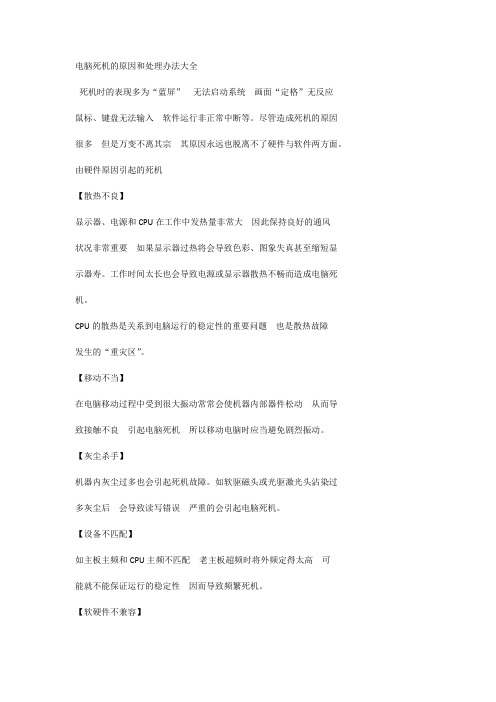
电脑死机的原因和处理办法大全死机时的表现多为“蓝屏” 无法启动系统 画面“定格”无反应 鼠标、键盘无法输入 软件运行非正常中断等。
尽管造成死机的原因很多 但是万变不离其宗 其原因永远也脱离不了硬件与软件两方面。
由硬件原因引起的死机【散热不良】显示器、电源和CPU在工作中发热量非常大 因此保持良好的通风状况非常重要 如果显示器过热将会导致色彩、图象失真甚至缩短显示器寿。
工作时间太长也会导致电源或显示器散热不畅而造成电脑死机。
CPU的散热是关系到电脑运行的稳定性的重要问题 也是散热故障发生的“重灾区”。
【移动不当】在电脑移动过程中受到很大振动常常会使机器内部器件松动 从而导致接触不良 引起电脑死机 所以移动电脑时应当避免剧烈振动。
【灰尘杀手】机器内灰尘过多也会引起死机故障。
如软驱磁头或光驱激光头沾染过多灰尘后 会导致读写错误 严重的会引起电脑死机。
【设备不匹配】如主板主频和CPU主频不匹配 老主板超频时将外频定得太高 可能就不能保证运行的稳定性 因而导致频繁死机。
【软硬件不兼容】三维软件和一些特殊软件 可能在有的微机上就不能正常启动甚至安装 其中可能就有软硬件兼容方面的问题。
【内存条故障】主要是内存条松动、虚焊或内存芯片本身质量所致。
应根据具体情况排除内存条接触故障 如果是内存条质量存在问题 则需更换内存才能解决问题。
【硬盘故障】主要是硬盘老化或由于使用不当造成坏道、坏扇区。
这样机器在运行时就很容易发生死机。
可以用专用工具软件来进行排障处理 如损坏严重则只能更换硬盘了。
另外对于在不支持UDMA 66/100的主板应注意CMOS中硬盘运行方式的设定。
【CPU超频】超频提高了CPU的工作频率 同时 也可能使其性能变得不稳定。
究其原因 CPU在内存中存取数据的速度本来就快于内存与硬盘交换数据的速度 超频使这种矛盾更加突出 加剧了在内存或虚拟内存中找不到所需数据的情况 这样就会出现“异常错误”。
解决办法当然也比较简单 就是让CPU回到正常的频率上。
电脑死机问题修复

电脑死机问题修复电脑死机问题修复电脑死机是让人十分头疼的问题,它不仅会影响我们的工作效率,还可能导致数据的丢失。
因此,了解电脑死机问题的原因并学会修复是非常重要的。
首先,电脑死机可能是由于硬件问题引起的。
硬件问题可能包括内存故障、硬盘故障、风扇故障等。
为了修复这些问题,我们可以尝试重新插拔内存条,更换硬盘或清理风扇等。
如果这些方法无效,我们可能需要寻求专业人士的帮助。
其次,电脑死机也可能是由于软件问题引起的。
软件问题可能包括系统错误、驱动程序冲突、恶意软件等。
为了修复这些问题,我们可以尝试重启电脑、更新系统或卸载冲突的驱动程序。
此外,安装强大的杀毒软件也能帮助我们清除恶意软件。
另外,电脑死机还可能是由于过热引起的。
当电脑内部温度过高时,它会自动关机以避免损坏。
为了解决这个问题,我们可以清理电脑内部的灰尘、确保风扇正常运转、保持电脑通风等。
此外,不正确的操作也可能导致电脑死机。
当我们同时运行过多的程序或打开过多的网页时,电脑的性能可能会受到影响,从而导致死机。
为了避免这种情况,我们应该合理规划自己的工作,尽量避免同时进行过多的任务。
最后,定期维护电脑也是预防死机问题的重要步骤。
我们应该定期清理电脑的垃圾文件、升级软件、检查硬件等。
这样能够保持电脑的正常运行,减少死机问题的发生。
总之,电脑死机问题的修复需要我们全面了解电脑的硬件和软件,并采取相应的措施。
无论是硬件问题还是软件问题,我们应该尽快解决,以免造成更大的损失。
此外,定期维护电脑也是保持电脑稳定运行的重要步骤。
相信通过我们的努力,电脑死机问题将不再困扰我们。
电脑突然死机开不了机怎么办

电脑突然死机开不了机怎么办估计还是有很多网友遇到电脑突然死机而且开不了机的时候不知道该怎么办,那么对于这个问题该怎么去操作呢?下面就由店铺来为你们简单的介绍电脑死机还开不了机的情况吧!电脑突然死机开不了机怎么办,解决方法如下:1)是你电脑突然断电关机或关机前卡,造成磁盘受损引起的。
开机马上按F8不动到高级选项出现在松手,选“最近一次的正确配置”回车修复,还不行按F8进入安全模式还原一下系统或重装系统(如果重装也是开不了机,建议还是检修一下去,如果可以进入安全模式,说明你安装了不合适的东西,将出事前下载的不合适东西全部卸载,或还原系统或重装,如果您的电脑是Win8,进不了系统是进不了安全模式的,只有重装了)。
在有就是硬件引起的,扣出主板电池放一下电,插拔一下内存、显卡清一下灰,在检查硬盘是否有问题,不行就检修一下去吧。
确实不可以就重装系统吧,如果自己重装不了,到维修那里找维修的人帮助您,该花点就花点吧,如果用什么方法都开不了机,这是突然关机,造成了磁盘受损引起的,一个是扣出主板电池放一下电,一个是放一段时间在开机试试,还是不可以就修修去吧。
一个是放半天或一天有时会自己恢复,另一个就是重装系统了。
2)只要注意自己的电脑不卡机、蓝屏、突然关机,开机就不会这样了。
3)看在线视频时最容易出现死机、蓝屏、花屏、重启、自动关机等,请你谨慎操作(不管是用浏览器、软件、软件平台、不管是在线不在线看视频都是最容易出现上述问题,请谨慎操作)。
下载谷歌等浏览器测试一下,如果好用,看视频、或浏览其它网页时就用这个软件,这些都是不用IE做内核的,与你用IE不冲突(最主要是浏览器不好用引起的,我是从实践中从多个浏览器中挑出来的,这个浏览器很著名,因为不容易崩溃,因为每个网页出问题不会影响整个浏览器,有问题请你追问我)。
另外还要注意在看的时候不要同时在干其他操作,如果是某网站本身的问题就换个时间段在看。
附加电脑死机开不了机的方法分析:①开机过程中出现死机:在启动计算机时,只听到硬盘自检声而看不到屏幕显示,或干脆在开机自检时发出鸣叫声但计算机不工作、或在开机自检时出现错误提示等;②在启动计算机操作系统时发生死机:屏幕显示计算机自检通过,但在装入操作系统时,计算机出现死机的情况;③在使用一些应用程序过程中出现死机:计算机一直都运行良好,只在执行某些应用程序时出现死机的情况;④退出操作系统时出现死机:就是在退出Win98等系统或返回DOS状态时出现死机。
电脑死机卡住怎么办

电脑死机卡住怎么办?电脑用久了,发生死机现象是常有的事。
尤其是在玩游戏或看电影,电脑卡住时,无任你怎么按鼠标或键盘,显示屏就是没有反应,这时该怎么办?对此,教你二个小技巧来快速解决这类死机问题。
方法一、启动任务管理器来解决:1、按【ctrl+alt+del】组合键快速启动任务管理器。
(注:死机电脑无反应时往往按ctrl+alt+del组合键是可以启动任务管理器的)2、打开任务管理器窗口后,点中“应用程序”栏,,然后点击下面“结束任务”。
方法二、用重电脑办法来解决:如果上面方法不行的话,只能重启电脑了。
1、点击快捷键【Ctrl+Esc】,即打开“开始”窗口。
2、点开“关闭计算机”,重新启动。
注意:方法一可以避免关机造成丢失资料的窘境,所以建议最好选用方法一,方便快捷。
如经常性的死机,则有可能是系统出问题,那就要重装系统了。
电脑调网速别怪网速慢,只怪自己不会调网速(教大家怎么调网速)XP/WIN7系统都会默认限制20%的网速,我们可以很轻松地解除这个限制,使你的上网速度达到100%,真正地体验冲浪的感觉。
方法如下:开始菜单-运行-输入"gpedit.msc”-确定-计算机配置-管理模板-网络-qos数据包计划程序-限制保留宽带-属性-已启用-将带宽限制改为0%-选应用-确定就OK了!输入gpedit.msc点确定双击管理模块双击计算机配置双击网络双击 qos数据包计划程序双击限制可保留宽带第一步选择以启用。
第二步,将宽带限制改为0。
最后点确定!无线路由器怎么设置?家用WiFi最简便设置教程最直接的无线路由器设置方法,看完后,再也不用发愁以后更换无限路由器不会设置啦! 第一步,设备连接首先把需要连接的无线路由器准备后,接通电源,把入户的宽带线插到wan接口(通常为蓝色接口),一般的路由器会有4个lan接口,这时把准备好的另外一根网线一端接上电脑,另一端插到任意一个lan接口里即可。
另外,一般的无限路由器后面都会有一个Reset的按钮,是恢复出厂设置用的。
- 1、下载文档前请自行甄别文档内容的完整性,平台不提供额外的编辑、内容补充、找答案等附加服务。
- 2、"仅部分预览"的文档,不可在线预览部分如存在完整性等问题,可反馈申请退款(可完整预览的文档不适用该条件!)。
- 3、如文档侵犯您的权益,请联系客服反馈,我们会尽快为您处理(人工客服工作时间:9:00-18:30)。
一体机死机的处理方法
一体机是一种集成了电脑主机、显示器、音频设备等多种功能于一体的电脑设备。
它的出现极大地方便了人们的使用,但是在长时间使用过程中,也会出现死机的情况。
死机是指电脑系统出现故障或者因为某些原因而停止响应,导致用户无法进行任何操作的现象。
在使用一体机时,遇到死机问题时,我们应该如何处理呢?以下是一些处理方法。
1. 检查硬件问题
在遇到死机问题时,首先要检查硬件问题。
检查电源是否正常工作,电脑是否处于高温状态,是否有硬件损坏等问题。
这些问题都可能导致死机,需要及时解决。
2. 检查软件问题
在排除硬件问题后,我们需要检查软件问题。
检查系统是否存在病毒、恶意软件等问题,这些软件会导致系统崩溃。
同时,也需要检查系统是否需要更新,是否存在更新失败等问题。
3. 重启一体机
如果以上两种方法都不能解决问题,我们可以尝试重启一体机。
在重启过程中,系统会重新启动,可能会解决一些问题。
同时,重启还可以清除一些系统缓存,提高系统运行效率。
4. 进入安全模式
如果重启后仍然出现问题,我们可以尝试进入安全模式。
安全模式可以在系统出现问题时启动,只加载最基本的系统驱动程序和服务,
可以排除一些软件问题。
5. 恢复系统
如果以上方法都不能解决问题,我们可以尝试恢复系统。
恢复系统可以将系统还原到之前的某个时间点,可以解决一些软件问题。
6. 重装系统
如果以上方法都不能解决问题,我们可以尝试重装系统。
重装系统会清除所有的数据和程序,可以彻底解决一些问题。
但是,在重装系统前,需要备份重要的数据和文件,以免丢失。
在使用一体机时,我们需要注意以下几点,可以避免死机问题的发生。
1. 定期清理电脑
定期清理电脑可以清除一些垃圾文件和系统缓存,提高系统运行效率。
2. 安装杀毒软件
安装杀毒软件可以有效避免病毒和恶意软件的侵入,保护系统安全。
3. 不要过度使用电脑
过度使用电脑会导致电脑过热,影响系统运行效率。
因此,我们需要适当休息,让电脑冷却。
总之,遇到一体机死机问题时,我们需要先排除硬件问题,再检查软件问题。
如果以上方法都不能解决问题,我们可以尝试重启一体机、进入安全模式、恢复系统或者重装系统。
同时,我们也需要注意
定期清理电脑、安装杀毒软件和适当休息,以避免死机问题的发生。
